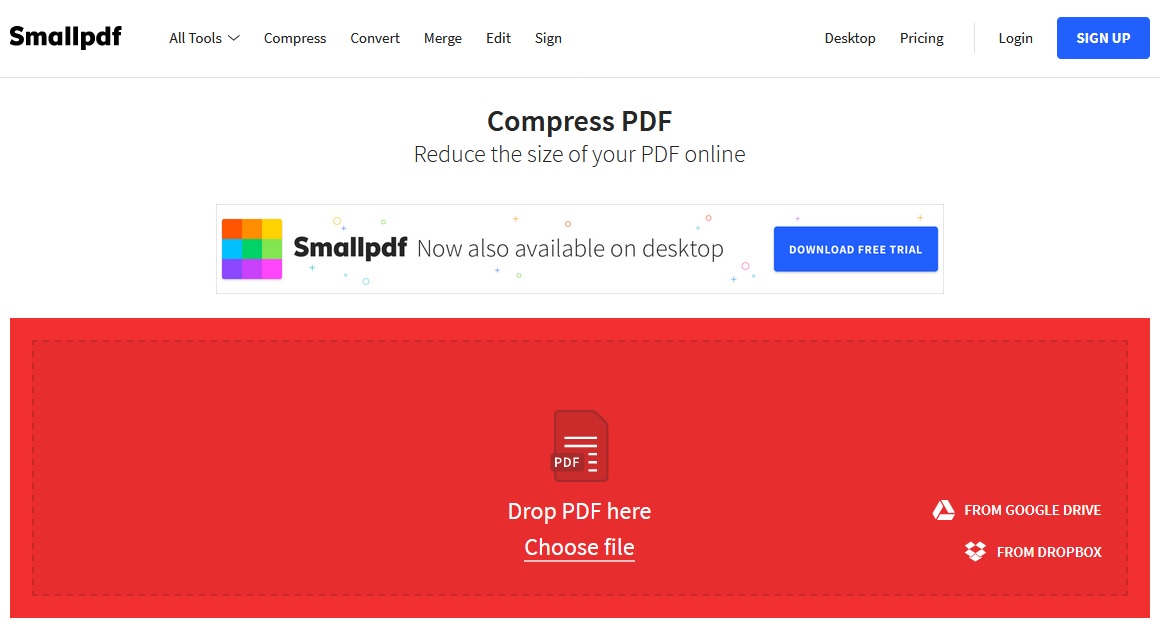Pada artikel kali ini, kami akan memberikan penjelasan mengenai cara mengecilkan file PDF, yang tak jarang disebut juga dengan mengompress ukuran PDF. Ukuran dari file PDF bisa sangat bervarian tergantung pada pengaturan Adobe PDF yang digunakan untuk membuat file tersebut.
Sebagai contoh, file yang dibuat menggunakan preset High Quality Print atau kualitas yang dioptimalkan untuk kebutuhan cetak akan memiliki ukuran yag lebih besar dibandingkan file yang dibuat dengan preset Standar atau Smallest File Size.Tak peduli apapun preset yang kamu gunakan, kamu bisa mengecilkan ukuran file PDF tersebut tanpa harus melakukan save ulang. Namun sebelum kita berangkat ke langkah-langkah cara mengecilkan ukuran PDF, kami akan memberikan beberapa informasi tentang PDF itu sendiri.
Apakah PDF itu
Kita sering banget menggunakan PDF terutama untuk membaca buku elektronik atau ebook. Banyak ebook yang menggunakan format PDF walaupun banyak format lain seperti epub atau semacamnya. Namun, kamu tahu apa itu PDF? PDF merupakan singkatan dari Portable Document Format. Format ini pertama kali dikenalkan pada tahun 1993 oleh Adobe Systems. Format berkas ini pada saat itu digunakan untuk pertukaran dokumen digital. Umumnya, format PDF ini digunakan untuk mempresentasikan dokumen dalam 2D.
Pada awal kemunculannya, Adobe tidak memberikan layanan gratis bagi pengguna PDF. Selain itu, penggunaan format PDF juga pun masih belum banyak. Salah satu faktor mengapa PDF belum populer pada saat itu adalah belum benar-benar sempurna terintegrasi dengan www (world wide web). Tak hanya itu, hambatan lain adalah ukuran file PDF yang besar. Oleh karena itu format lain seperti .ps (post script) lebih banyak digunakan daripada PDF.
Kelebihan PDF Daripada Format Lain
PDF kini lebih banyak digunakan karena mudah penggunaannya dan bentuknya memang seperti buku. Dengan menggunakan PDF, kita serasa membaca buku asli namun tanpa kertas. Format ini juga memiliki banyak kelebihan, diantaranya:
- PDF dapat dibuka di komputer atau laptop manapun dan juga di smartphone. Kamu bisa membaca buku dengan menggunakan smartphone dimana saja dengan menggunakan format PDF.
- Jika kamu ingin menghindari adanya yang mengedit buku elektronik kamu, PDF menyediakan layanan password untuk menjaga keamanan.
- PDF juga memiliki fitur editor untuk mengedit buku elektronik.
- PDF dapat menyimpan data tidak hanya dalam bentuk teks namun juga gambar.
- Sekarang sudah banyak software untuk membuka PDF atau PDF reader.
Seperti yang kami sebutkan sebelumnya, bahwa dahulu PDF belum populer, alasannya adalah ukurannya besar. Kini hardisk sudah muncul dengan ukuran yang masif (sekarang sudah ada yang mencapai 10 TB). Namun, bila kamu masih merasa bahwa file PDF kamu masih besar ukurannya, kamu bisa mengecilkan ukurannya. Berikut beberapa software yang berguna untuk mengecilkan ukuran PDF.
Menggunakan Smallpdf
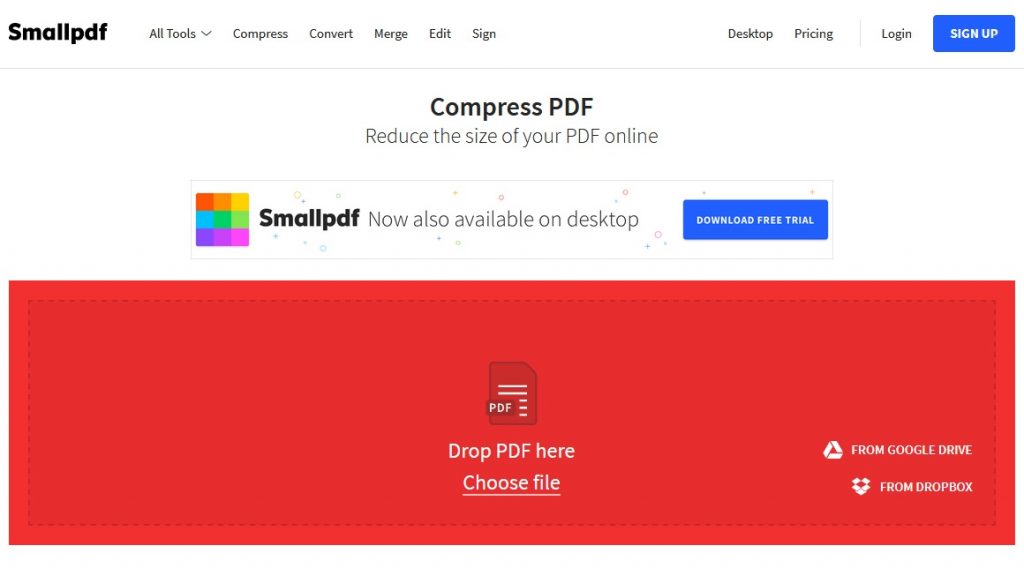
Metode yang satu ini tidak mewajibkanmu untuk mengunduh dan menginstall aplikasi tertentu di komputer karena kamu hanya perlu mengunjungi website smallpdf.com kemudian pilih opsi “Compress PDF”. Kemudian kamu bisa memilih file PDF mana yang ingin kamu kecilkan ukurannya dengan menekan tombol “Choose file”. Jika sudah, kemudian kamu bisa menekan tombol “Open” dan diikuti dengan menekan tombol “Download File Now”. Tentukan tempat di mana kamu ingin menyimpan file PDF yang baru, lalu kamu hanya tinggal klik “Save”.
Menggunakan Adobe Acrobat Pro
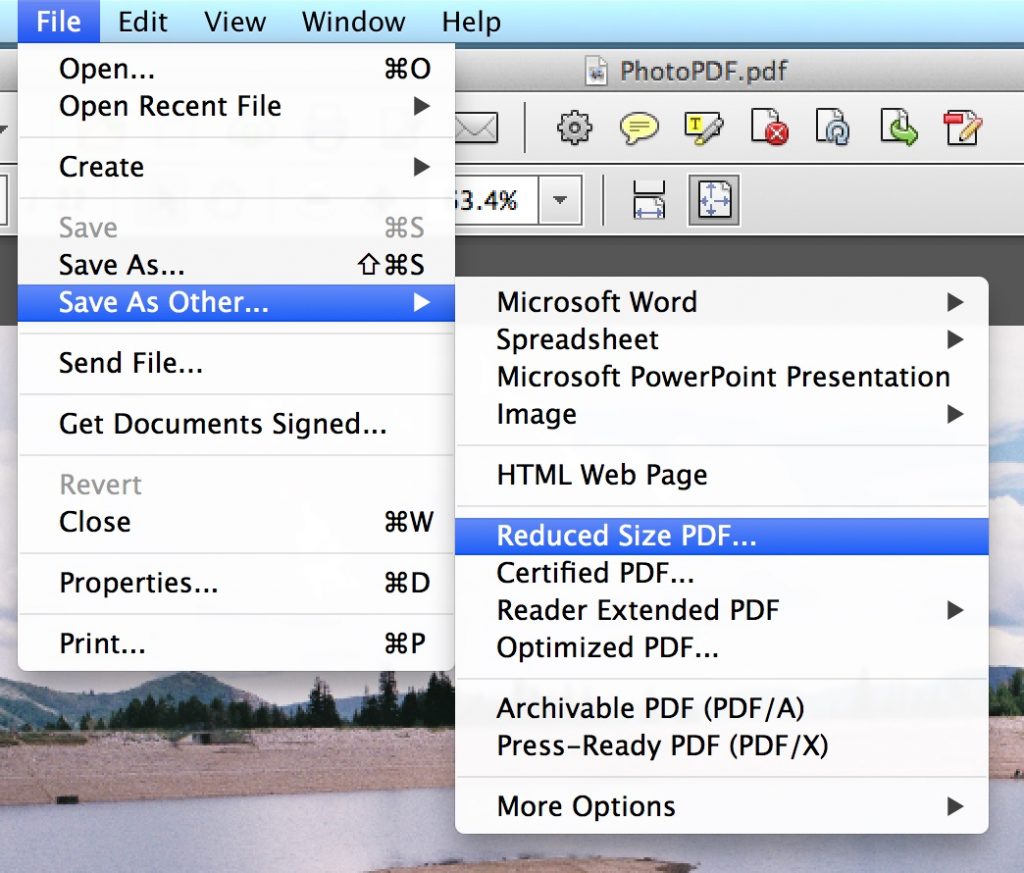
Kamu membutuhkan aplikasi Adobe Acrobat Pro untuk langkah yang satu ini. Pada aplikasi tersebut, bukalah file PDF yang ingin kamu kecilkan ukurannya. Pertama-tama, buka dokumen PDF di Adobe Acrobat Pro kemudian klik “File” di bar menu bagian atas, lalu klik “Open”. Pilih dokumen PDF yang ingin kamu kecilkan ukurannya lalu klik “Open”.
Jika dokumen sudah terbuka, langkah selanjutnya adalah dengan klik “File” > “Save As Other” > “Reduced Size PDF…”. Kemudian sebuah jendela baru akan keluar dengan opsi “Make compatible with”. Tarik ke bawah opsi tersebut lalu pilih kompatibilitas yang kamu inginkan. Semakin baru versi Acrobat yang kamu pilih, maka ukuran file juga bisa semakin kecil. Langkah terakhir adalah dengan memilih folder untuk menyimpan file baru, kemudian kamu bisa klik “Save”. Pada folder tersebut kamu akan menemukan file PDF baru dengan ukuran yang lebih kecil.